破損したGoProビデオを修復・復元する方法
忘れられない冒険を終えたばかりの時、GoProはすべての瞬間を捉えていました。あのアクションをもう一度体験したいとワクワクしながら、録画を見ようとしたら、再生できない! まさか、壊れているなんて! 誰もが一度は経験したことがある悪夢ですが、まだ慌てる必要はありません! SDカードの破損、録画中の不具合、ファイル転送中のトラブルなど、こうしたことは誰にでも起こり得ることです。
でも、朗報があります。すべてが失われたわけではありません。このガイドでは、 破損したGoProビデオを修復するさあ、機材を手に取り、映像を再び撮影してみましょう!
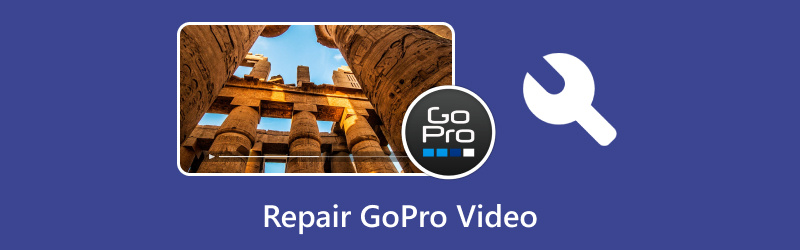
パート1. GoProビデオの破損の原因
すぐに修理を始める前に、GoProの動画が破損する原因を理解することが重要です。考えられる原因をいくつかご紹介します。
1. ファイル転送エラー
もしあなたの MP4 GoProビデオがカメラからパソコンまたは他のデバイスに正常に転送されなかった場合、ファイルが破損している可能性があります。これは通常、接続不良、ケーブルの問題、あるいは転送中の突然の切断などが原因で発生します。
2. SDカードの問題
GoProカメラはSDカードに大きく依存しており、カードに欠陥があったり、カードがいっぱいだったり、適切にフォーマットされていない場合、簡単に破損する可能性があります。SDカードの故障は、ビデオ破損の最も一般的な原因の一つです。
3. バッテリーまたは電源の問題
GoProカメラのバッテリーが切れたり、録画中に突然電源が切れたりすると、ファイルが破損する可能性があります。撮影前にバッテリーが十分に充電されていることを確認することをお勧めします。
4. ファイルシステムエラー
GoProカメラはFAT32またはexFATファイルシステムを使用していますが、パソコンやデバイスから適切に取り外すと破損する可能性があります。これにより、ビデオを開こうとする際に問題が発生する可能性があります。
5. 破損したビデオファイル
場合によっては、特にカメラが突然シャットダウンしたり故障したりした場合に、GoPro ビデオ ファイルが録画プロセス中に破損することがあります。
GoProのビデオファイルが破損する原因がわかったので、次は修復方法について説明しましょう。幸いなことに、いくつかの解決策があります。
パート2. 破損したGoProビデオを修復する方法
1. GoProのSOS機能
GoProのSOS機能は、録画中のデータ損失を防ぐための内蔵機能です。エラーが発生した場合に自動的にビデオを保存し、カメラの電源を入れ直したときにデータを復元できます。この機能は、GoProを水中に落としてしまった場合など、極端な状況で特に役立ちます。
録画中に問題が発生し、GoProの動画が破損した場合は、まずこちらをお試しください。使用方法は以下の通りです。
GoProの電源をオフにする その後、再び電源を入れます。
ビデオが SOSフォルダー、GoPro は破損したビデオが見つかったことを通知し、修復を試すオプションを提供します。
処理が完了したら、もう一度ビデオを確認してください。うまくいけば素晴らしいです!うまくいかない場合は、次の解決策に進んでください。
GoProのSOS機能は場合によっては機能しますが、万能ではありません。それでも問題が解決しない場合は、ご心配なく。ファイルを修復する方法は他にもあります。
2. GoProビデオをAVIに変換し、VLCを使用して修復する(推奨:ArkThinker VCU)
VLCメディアプレーヤーをご存知の方は、動画を視聴するだけでなく、破損した動画ファイルの修復にも役立つことをご存知でしょう。破損したGoPro MP4動画を修復する簡単な方法の一つは、ファイルをAVIなどの別の形式に変換してから修復することです。
やり方は次のとおりです:
開ける VLC クリックして メディア > 変換/保存.
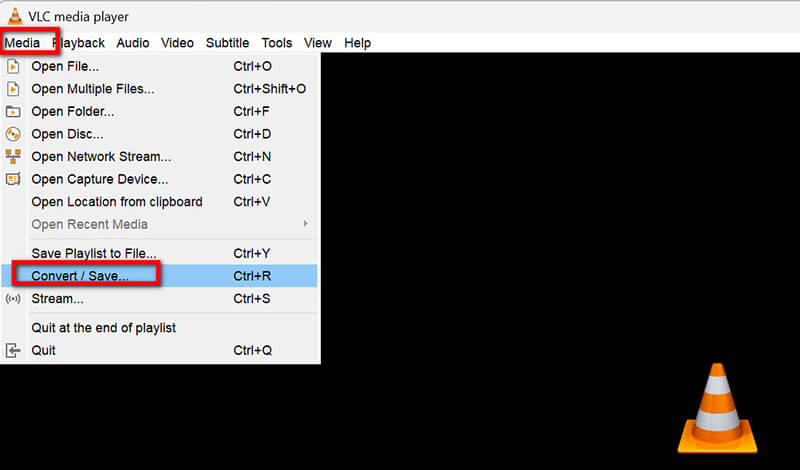
破損した GoPro MP4 ビデオ ファイルを追加します。
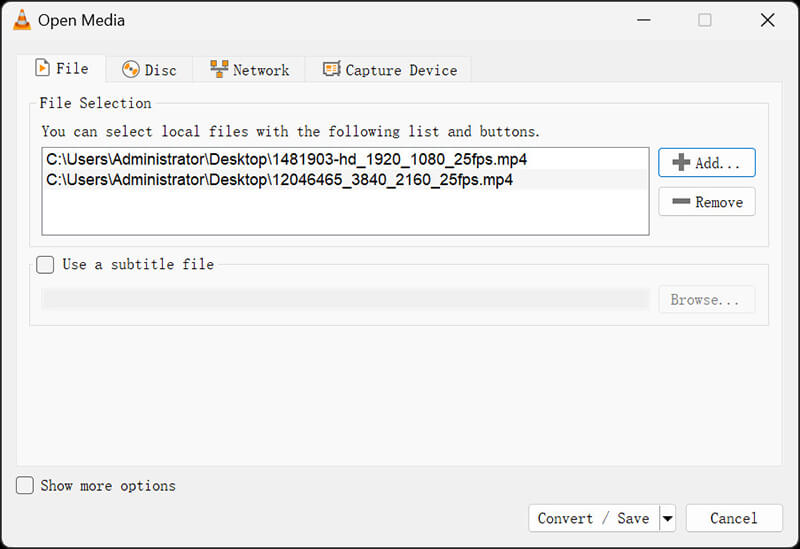
選ぶ 変換するを選択し、AVI形式を選択します。 プロフィール.
クリック 始める、VLC でファイルを AVI に変換します。
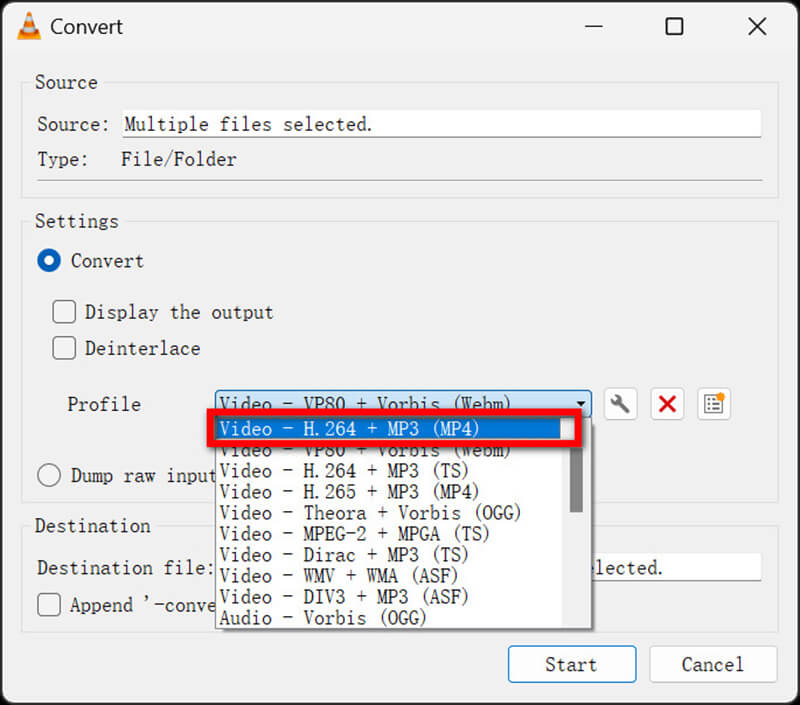
それでもファイルが正しく再生されない場合、または複数のGoProビデオファイルを変換したい場合は、次のようなツールを使用できます。 ArkThinkerビデオコンバーター究極 新しく変換されたAVIファイルの問題を修正します。GoProファイルを含む幅広いビデオ形式をサポートしていることで知られており、ユーザーフレンドリーなので、初心者からプロまで幅広く対応できます。
3. ArkThinkerビデオ修理
これまでの方法がうまくいかなかった場合は、もう一つの優れたツールを検討してみましょう。 ArkThinkerビデオ修理これは、GoPro カメラで録画されたファイルを含む、破損したファイルを修復するために設計されたプロフェッショナルな GoPro ビデオ修復ツールです。
ArkThinker Video Repairは、破損したGoProビデオを修復するのに最適なツールです。MP4、MOVなど、幅広いビデオファイル形式に対応しています。使いやすいインターフェースで知られており、技術に詳しくない人でも簡単に修復できます。さらに、高度な技術を用いて破損したビデオの構造を分析し、それ以上の損傷を与えることなく復元を試みます。
まず、Windows または Mac に ArkThinker ビデオ修復ツールをダウンロードしてインストールします。
完了したら、プログラムを開き、修復したい破損したGoProビデオファイルを追加します。また、破損したファイルと同じソースからサンプルビデオをアップロードする必要があります。これにより、修復プロセスがスムーズに進むようになります。

ここで、 修理 ボタンを押して、ツールに任せましょう。数分で動画が修復されます。

修復が完了したら、GoProビデオをプレビューして、すべてがうまく表示されているかを確認できます。結果に満足したら、コンピューターの任意の場所に保存してください。

個人的にArkThinker Video Repairを何度か使用しましたが、その優れた機能には感心しましたが、いくつか気になる点もありました。GoProの動画ファイルを1つ修復した際、このソフトウェアは非常に優れたパフォーマンスを発揮しました。実際、処理はスムーズで、修復された動画は元の動画と全く同じように見えました。ただし、複数のファイルを一括で修復できないという欠点があります。破損した動画が複数ある場合は少し面倒です。しかし、1つのファイルだけを修復するのであれば、このツールは間違いなく最適な選択肢です。
パート3. よくある質問
GoPro ビデオが再生されないのはなぜですか?
GoProの録画中や転送中に、問題が発生してビデオファイルが破損することがよくあります。このガイドに記載されているツールのいずれかを使用してみてください。 MP4ビデオを修復する.
SD カードをフォーマットした後、GoPro ビデオを復元できますか?
状況によります。カードがフォーマットされている場合、動画の復元は難しくなりますが、不可能ではありません。専門的なデータ復旧ソフトウェアやサービスが必要になる場合があります。
GoPro ビデオが破損するのを防ぐにはどうすればよいですか?
A: 撮影を開始する前に、必ず SD カードを安全に取り出し、ビデオ録画を中断しないようにし、GoPro に十分なバッテリーがあることを確認してください。
結論
破損したGoProビデオの修復は、必ずしも頭を悩ませる必要はありません。GoPro内蔵のSOS機能を使用するか、VLCで変換・修復するか、ArkThinker Video Repairのようなプロ仕様の修復ツールを使用するか、いずれの方法でも解決策はあります。ただし、ビデオファイルの修復が必ずしも保証されているわけではないことを覚えておいてください。他の方法がすべて失敗した場合、プロによるデータ復旧が最後の手段となるかもしれません。
とはいえ、動画は定期的にバックアップし、SDカードは大切に保管してください。次の冒険では、動画の破損に悩まされることがないよう、お祈り申し上げます。
この投稿についてどう思いますか?クリックしてこの投稿を評価してください。
素晴らしい
評価: 4.8 / 5 (に基づく) 418 投票)
関連記事
- ビデオを編集する
- 3 つの異なる方法で短いビデオを長くする方法
- iPhone、iPad、Android 携帯電話、およびコンピュータでビデオをループする
- 無料のビデオ編集ソフトウェア – 7 つの最高の無料ビデオ編集アプリ
- TikTokウォーターマークを削除する3つのTikTokウォーターマーク除去アプリ
- ビデオフィルター – ビデオにフィルターを追加および適用する方法 2024
- ビデオの速度を落としてスローモーションビデオを作成する方法 2024
- 2024 年の 3 つのベストムービートリマーで大きなビデオファイルを分割
- さまざまなデバイスでビデオにウォーターマークを追加する方法 2024
- ビデオファイルサイズを削減するためのベスト MP4 コンプレッサー 5 2024
- Snapchat 2024 でビデオの速度を下げる方法の詳細ガイド


